Isi kandungan
Dalam artikel ini, kita akan belajar mengalih keluar nota dalam Excel . Kami menggunakan nota sebagai peringatan dalam Excel 365 . Nota membantu untuk mengumumkan beberapa perkara penting yang menjadikan dokumen lebih mudah difahami oleh orang lain. Dalam versi terdahulu, kami menggunakan Ulasan dan bukannya Nota . Hari ini, kami akan menunjukkan 5 kaedah mudah untuk mengalih keluar nota dalam Excel. Anda juga boleh menggunakan kaedah yang sama untuk memadam komen dalam versi Excel yang lebih awal. Jadi, tanpa berlengah lagi, mari kita mulakan perbincangan.
Muat Turun Buku Latihan
Muat turun buku latihan di sini.
Alih Keluar Nota.xlsm
5 Cara Mudah untuk Mengalih Keluar Nota dalam Excel
Untuk menerangkan kaedah, kami akan menggunakan set data yang mengandungi maklumat tentang waktu bekerja & gaji beberapa pekerja. Ia juga mengandungi beberapa nota penting. Kami akan cuba mengalih keluar nota menggunakan beberapa kaedah mudah.
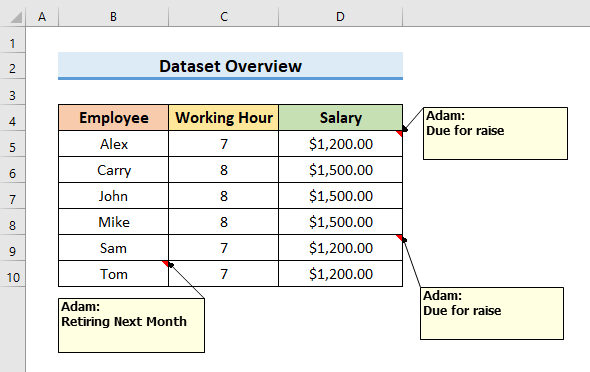
1. Gunakan Pilihan Padam untuk Mengalih Keluar Nota dalam Excel
Dalam kaedah pertama, kami akan gunakan pilihan Padam untuk mengalih keluar nota dalam Excel. Menggunakan kaedah ini, anda memadamkan kedua-dua nota tunggal dan berbilang nota. Mari ikut langkah di bawah untuk mengetahui keseluruhan proses.
LANGKAH:
- Untuk bermula, pilih sel dalam set data anda dan tekan Ctrl + A untuk memilih semua sel yang digunakan.
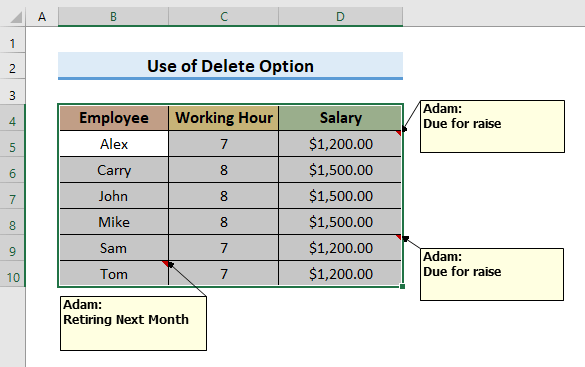
- Selepas itu, pergi ke Semakan tab dan klik pada Padam daripada Komen bahagian.
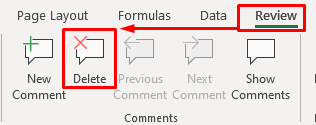
- Seketika, anda akan dapat mengalih keluar semua nota.
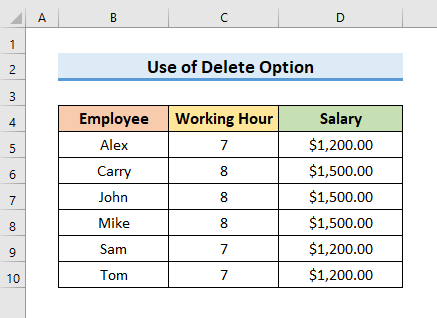
- Untuk memadamkan satu nota, pilih sel yang mengandungi nota.
- Kemudian, klik pada butang Padam daripada Semak tab.
- Sebagai alternatif, anda boleh klik kanan pada sel dan pilih Padam Nota daripada Menu Konteks .
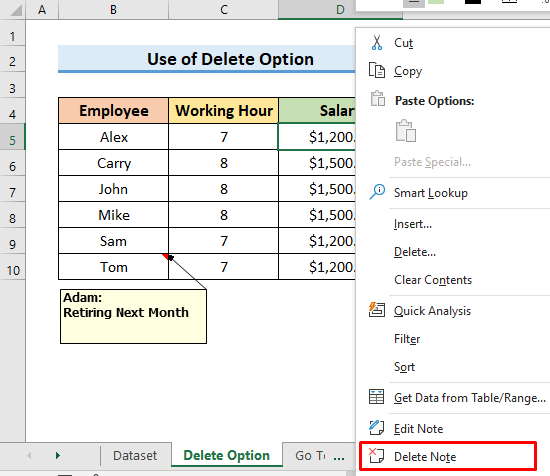
Baca Lagi: Cara Menyembunyikan Nota dalam Excel (3 Pendekatan Berguna)
2. Padamkan Semua Nota dengan Excel Pergi Ke Ciri Khas
Untuk memadam semua nota dalam lembaran kerja, anda boleh menggunakan ciri Go To Special Excel. Proses ini adalah mudah. Di sini, kami menggunakan set data sebelumnya. Mari kita perhatikan langkah di bawah untuk mempelajari kaedah.
LANGKAH:
- Pertama-tama, tekan kekunci F5 pada papan kekunci untuk membuka Pergi Ke kotak dialog.
- Kedua, pilih Khas daripada Pergi Ke kotak dialog.
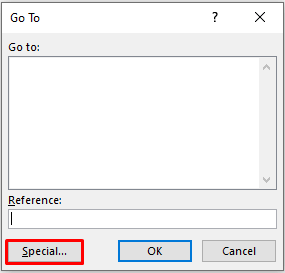
- Selepas itu, pilih Nota dan klik pada OK untuk meneruskan.
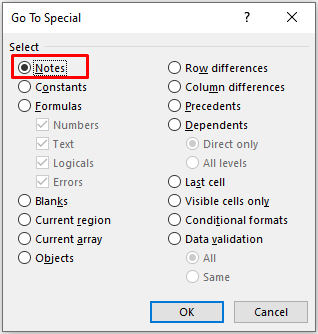
- Selepas mengklik OK , sel dengan nota akan dipilih.
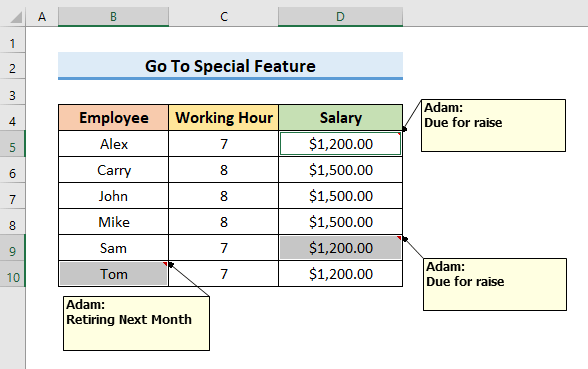
- Dalam langkah berikut, klik kanan pada mana-mana sel yang dipilih dan pilih Padam Nota daripada Menu Konteks .
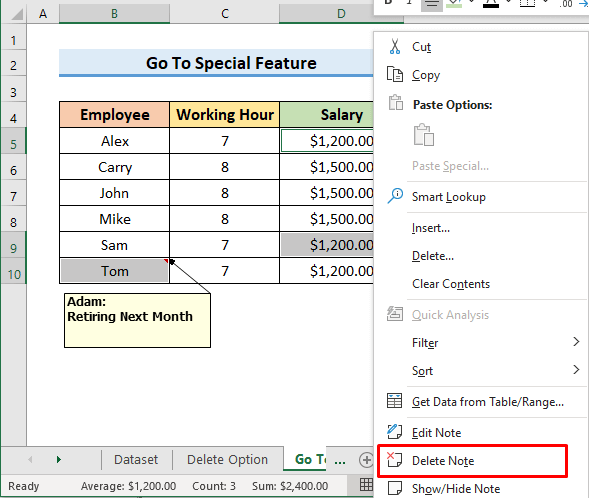
- Akhir sekali, anda akan melihat hasil seperti gambar di bawah.
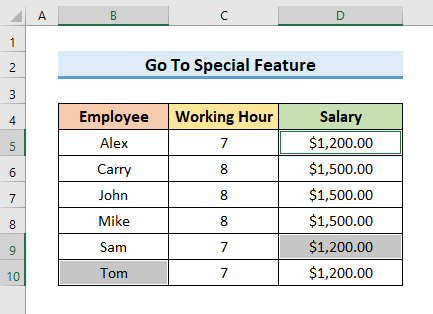
3. Buang Nota dalam Excel MenggunakanPilihan ‘Kosongkan Komen dan Nota’
Cara lain untuk mengalih keluar nota dalam Excel ialah menggunakan pilihan ‘ Kosongkan Komen dan Nota ’. Anda boleh menggunakan kaedah ini untuk memadamkan satu nota atau berbilang nota. Anda boleh menemui pilihan ' Kosongkan Komen dan Nota ' dalam tab Laman Utama .
LANGKAH:
- Pada mulanya, pilih sel dalam set data dan tekan Ctrl + A untuk memilih semua sel yang digunakan.
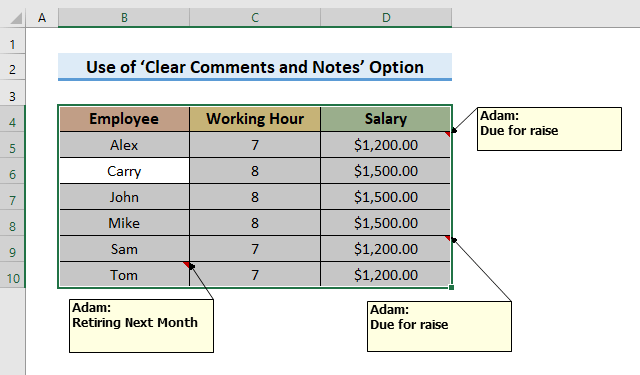
- Selepas itu, pergi ke tab Laman Utama dan pilih Kosongkan . Menu lungsur turun akan muncul.
- Pilih Kosongkan Komen dan Nota dari sana.
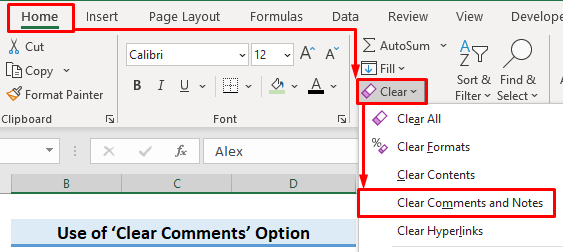
- Dalam penghujungnya, semua nota akan dialih keluar.
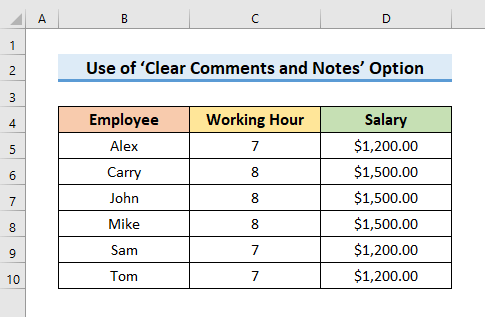
Baca Lagi: Perbezaan Antara Komen Berbelit dan Nota dalam Excel
Bacaan Serupa
- Cara Menambah Nota dalam Excel (Panduan Terbaik)
- Tukar Ulasan kepada Nota dalam Excel ( 3 Cara yang Sesuai)
- Bagaimana Saya Hentikan Nota Saya daripada Bergerak dalam Excel (2 Kaedah Berguna)
4. Gunakan Excel VBA untuk Alih Keluar Semua Nota daripada Lembaran Kerja
Kami juga boleh menggunakan VBA untuk mengalih keluar semua nota daripada lembaran kerja. VBA membolehkan kami melaksanakan banyak tugas dengan mudah. Sekali lagi, kami akan menggunakan set data sebelumnya.
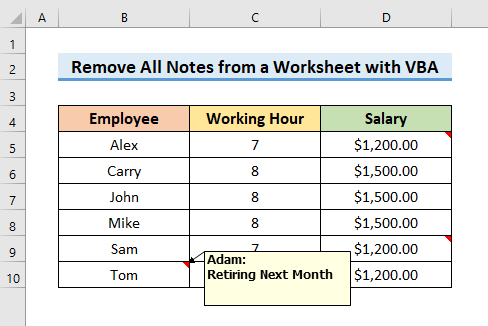
Ikuti langkah di bawah untuk mempelajari kaedah.
LANGKAH:
- Pertama sekali, pergi ke tab Pembangun dan pilih Visual Basic untuk membuka VisualAsas tetingkap.
- Sebagai alternatif, anda boleh menekan Alt + F11 untuk membukanya.

- Dalam langkah kedua, pilih Sisipkan dan kemudian, pilih Modul daripada menu lungsur. Ia akan membuka tetingkap Modul .
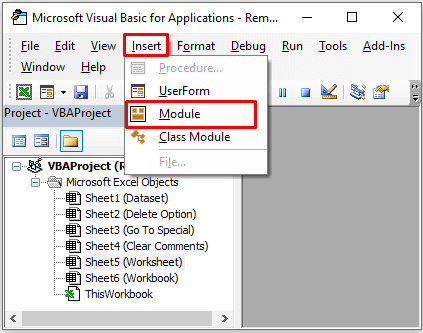
- Sekarang, taip kod dalam tetingkap Modul :
5167
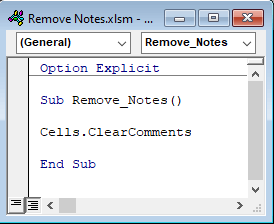
- Kemudian, tekan Ctrl + S untuk menyimpan kod.
- Selepas itu, tekan kekunci F5 dan Jalankan kod dari tetingkap Macros .
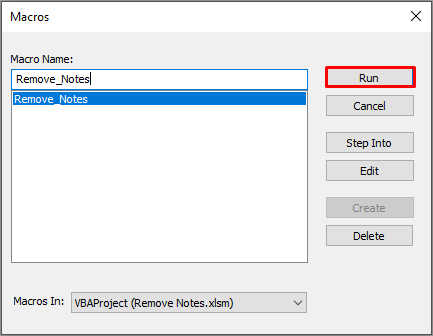
- Akhir sekali, nota akan dipadamkan selepas menjalankan kod.
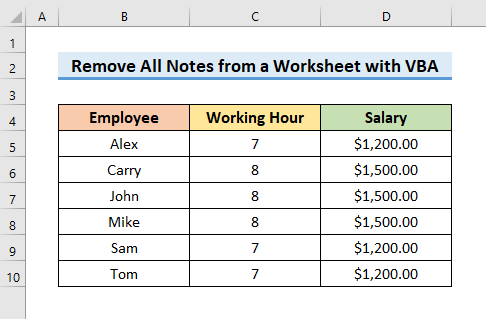
5. Padamkan Nota daripada Seluruh Buku Kerja dengan Excel VBA
Dalam kaedah sebelumnya, kami mengalih keluar nota daripada lembaran kerja. Tetapi dalam kaedah ini, kami akan memadamkan nota daripada keseluruhan buku kerja menggunakan VBA . Jadi, tanpa berlengah-lengah, mari kita pelajari langkah-langkahnya.
LANGKAH:
- Pertama sekali, pilih Visual Basic daripada Tab Pembangun dalam reben. Ia akan membuka tetingkap Visual Basic .

- Dalam langkah berikut, pilih Sisipkan dan kemudian , pilih Modul .

- Selepas memilih Modul , tetingkap Modul akan berlaku.
- Sekarang, taip kod dalam tetingkap Modul :
7240
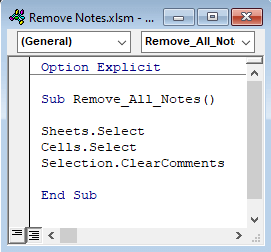
- Selepas itu, tekan Ctrl + S untuk menyimpan kod.
- Untuk menjalankan kod, tekan kekunci F5 pada papan kekunci. A Makro tetingkap akan muncul.
- Pilih kod yang diingini dan klik pada Jalankan dalam tetingkap Macros .
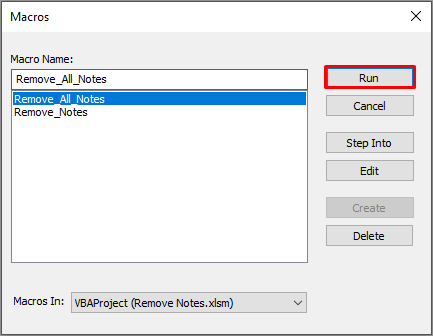
- Akhirnya, ia akan memadamkan semua helaian dan memadam semua nota.
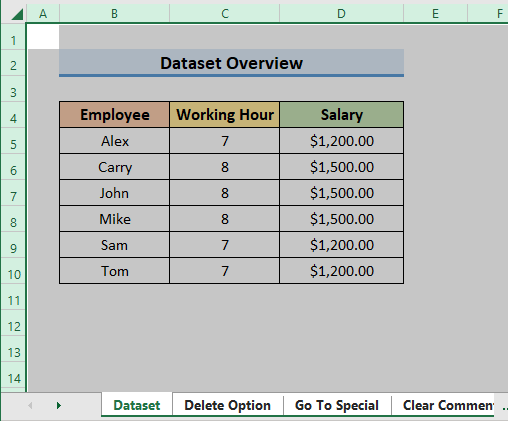
Tambah Butang 'Padam Ulasan' dalam Excel Bar Alat Akses Pantas
Kami boleh menambah butang Padam Ulasan dalam Bar Alat Akses Pantas untuk mengalih keluar nota dengan cepat. Ia menjimatkan masa dan memudahkan proses. Kita boleh menambah butang Padam Ulasan dalam Bar Alat Akses Pantas dengan mengikuti beberapa langkah. Untuk mengetahui lebih lanjut, mari kita perhatikan langkah-langkah di bawah.
LANGKAH:
- Pada mulanya, klik pada Sesuaikan Bar Alat Akses Pantas ikon dan pilih Lagi Perintah daripada menu lungsur.
- Ia akan membuka tetingkap Excel Options .
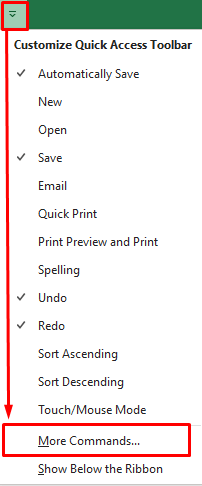
- Sekarang, pilih Semua Perintah dalam bahagian ' Pilih perintah daripada ' di dalam tetingkap Excel Options .
- Kemudian, pilih Padam Ulasan dan klik pada Tambah untuk memasukkan pilihan padam nota dalam Bar Alat Akses Pantas .
- Selepas itu, klik OK untuk meneruskan.
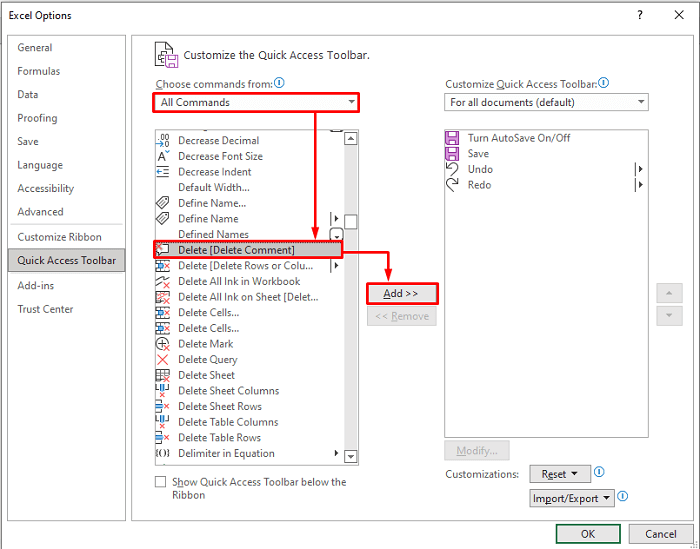
- Akhir sekali, anda akan melihat butang ' Padam Ulasan ' dalam Bar Alat Akses Pantas .
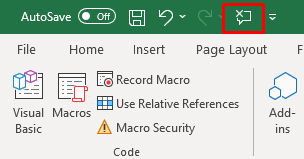
Kesimpulan
Dalam artikel ini, kami telah menunjukkan 5 kaedah mudah untuk Mengalih keluar Nota dalam Excel . Saya harap kaedah ini akan membantu anda melaksanakan tugas andadengan mudah. Selain itu, anda boleh menggunakan kaedah yang sama untuk memadam komen. Tambahan pula, kami juga telah menambah buku latihan pada permulaan artikel. Untuk menguji kemahiran anda, anda boleh memuat turunnya untuk bersenam. Lawati tapak web ExcelWIKI untuk lebih banyak artikel seperti ini. Akhir sekali, jika anda mempunyai sebarang cadangan atau pertanyaan, sila tanya di bahagian komen di bawah.

